Ikreiz, kad piesakāties savā datorā, tiek parādīts ekrāns, kurā tiek prasīts, lai jūsu akreditācijas dati apstiprinātu, ka tas esat jūs. Pēc paroles ievadīšanas jūs atrodaties savā pasaulē. Katru reizi, kad piesakāties, šis process ir jāpārdzīvo atkal un atkal. Vai nav garlaicīgi skatīties uz tā paša, vienkāršā ekrāna seju? Varu derēt, ka jūs esat diezgan noguris no sistēmas noklusējuma pieteikšanās ekrāna. Nu, pievienosim krāsu šļakatām! Ja jums ir lielisks fons, tas patiešām atjauninās jūsu darbvirsmas pieredzi, vai jūs nepiekrītat? Ubuntu, bez šaubām, ir vispopulārākais Linux izplatītājs vispārējiem lietotājiem. Tomēr tā dzīves laikā parādās tas pats BORING pieteikšanās ekrāns. Ir pienācis laiks to mainīt.
Pieteikšanās ekrāna fona maiņa
Ubuntu no Unity pārgāja uz GNOME darbvirsmas vidi un GDM kā pieteikšanās aģentu. Pēc noklusējuma Ubuntu ļauj mainīt darbvirsmas fonu un bloķēšanas ekrāna fonu. Tomēr nav tiešas iespējas, kā mainīt pieteikšanās ekrāna fonu. Mums būs jācenšas izpētīt dažādus sistēmas pielāgojumus.
Sākumā pārliecinieties, vai fona attēls ir gatavs.
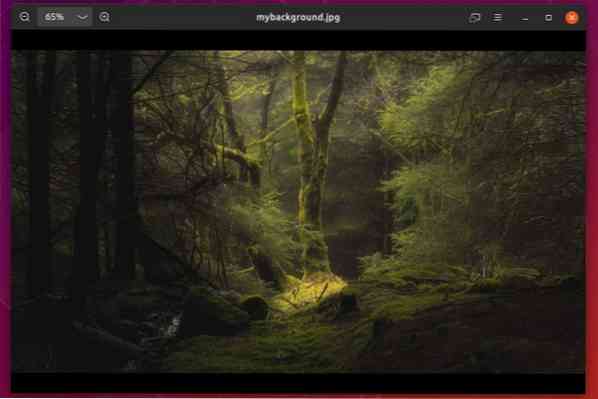
Tagad aktivizējiet termināli un izpildiet šādas komandas -
sudo cp ~ / Desktop / mybackground.png / usr / share / backgrounds
Vai arī uzdevuma veikšanai varat izmantot arī failu pārvaldnieku.
xhost + local: && sudo nautilus / usr / share / backgrounds /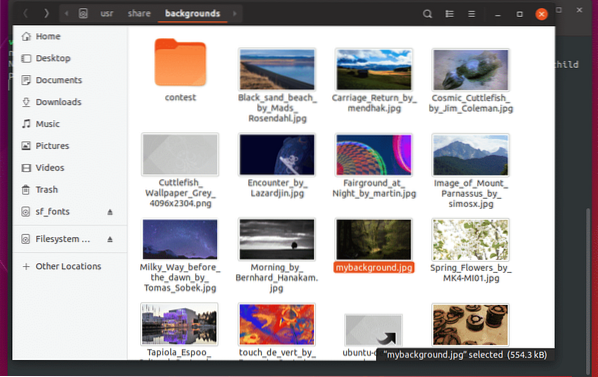
Tagad jums ir jārediģē CSS fails, kas nosaka pieteikšanās fonu.
Xhost + local: && sudo gedit / etc / alternatives / gdm3.css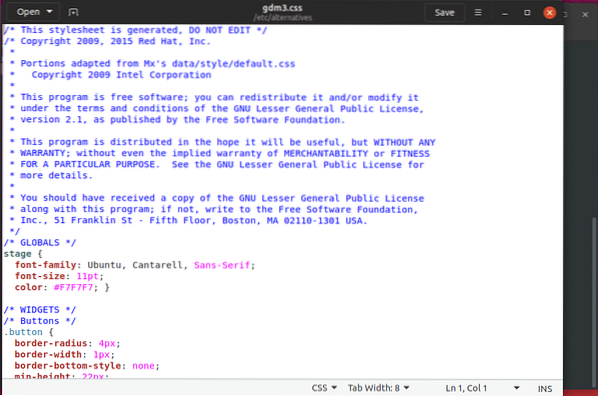
Tagad uzziniet nākamo sadaļu -
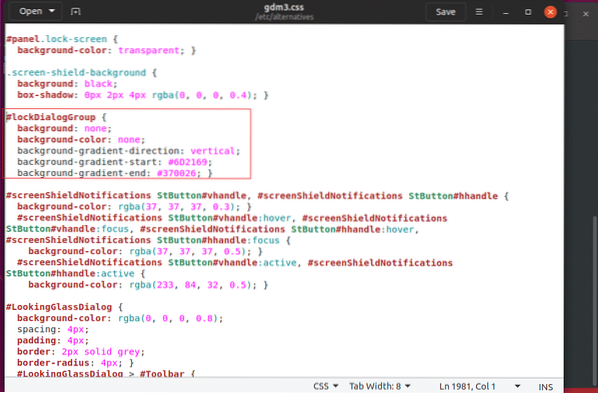
Mainiet ierakstu “fons” -
#lockDialogGroupbackground: url (fails: /// usr / share / backgrounds / mybackground.png);
fona atkārtojums: neatkārtot;
fona lielums: vāks;
background-position: centrs;
Saglabājiet failu.
Bauda efektu
Kad viss ir pabeigts, restartējiet sistēmu.
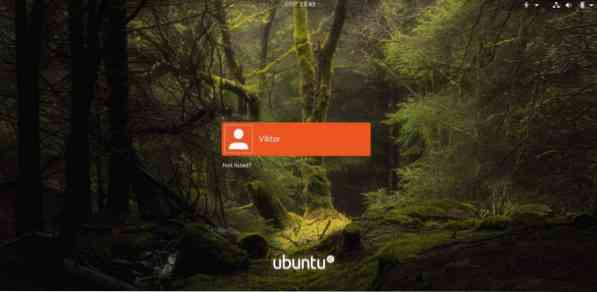
Voila! Izbaudiet visvairāk apbrīnojamo pieteikšanās ekrāna fonu visā jūsu dzīvē!
 Phenquestions
Phenquestions


